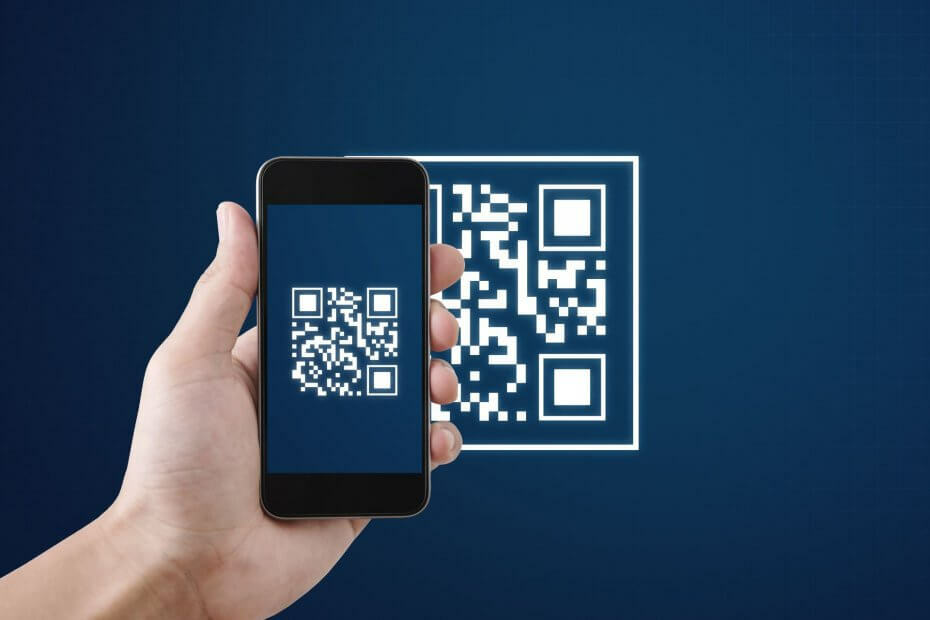Xติดตั้งโดยคลิกดาวน์โหลดไฟล์
ซอฟต์แวร์นี้จะช่วยให้ไดรเวอร์ของคุณทำงานอยู่เสมอ ทำให้คุณปลอดภัยจากข้อผิดพลาดทั่วไปของคอมพิวเตอร์และความล้มเหลวของฮาร์ดแวร์ ตรวจสอบไดรเวอร์ทั้งหมดของคุณใน 3 ขั้นตอนง่ายๆ:
- ดาวน์โหลด DriverFix (ไฟล์ดาวน์โหลดที่ตรวจสอบแล้ว)
- คลิก เริ่มสแกน เพื่อค้นหาไดรเวอร์ที่มีปัญหาทั้งหมด
- คลิก อัพเดทไดรเวอร์ เพื่อรับเวอร์ชันใหม่และหลีกเลี่ยงระบบทำงานผิดพลาด
- DriverFix ถูกดาวน์โหลดโดย 0 ผู้อ่านในเดือนนี้
หากคุณไม่คุ้นเคย วันนี้เราจะมาอธิบายวิธีการทำงานของ Telnet และใช้งานบน Windows 10.
การพัฒนาอินเทอร์เน็ตได้เห็นการประดิษฐ์โปรโตคอลมากมายที่ช่วยให้เราใช้งานได้ดีขึ้น หนึ่งในโปรโตคอลเหล่านี้คือ Telnet
Telnet คืออะไรและทำงานอย่างไร
Telnet เป็นโปรโตคอลอินเทอร์เน็ตที่ให้คุณเชื่อมต่อกับคอมพิวเตอร์เครื่องอื่นบนเครือข่ายท้องถิ่นของคุณหรือบนอินเทอร์เน็ต
Telnet ถูกประดิษฐ์ขึ้นในปี 1969 และมักถูกมองว่าเป็นบรรพบุรุษของอินเทอร์เน็ตสมัยใหม่
ทุกวันนี้ ผู้ใช้ส่วนใหญ่ใช้อินเทอร์เฟซผู้ใช้แบบกราฟิก แต่เมื่อ Telnet ถูกประดิษฐ์ขึ้น ไม่มีเบราว์เซอร์หรือระบบปฏิบัติการแบบกราฟิก ผู้ใช้จึงต้องพึ่งพา บรรทัดคำสั่ง อินเตอร์เฟซ.
เป็นเรื่องที่ควรค่าแก่การกล่าวขวัญว่า Telnet ยังคงใช้งานได้เหมือนเมื่อหลายสิบปีก่อน และไคลเอ็นต์ Telnet ก็มีให้ใช้งานในแทบทุกแพลตฟอร์ม
Telnet เปลี่ยนวิธีการใช้อินเทอร์เน็ตของผู้คน เพราะในสมัยก่อนผู้ใช้ Telnet ต้องใช้เซิร์ฟเวอร์ด้วยตนเองเพื่อรับข้อมูลบางอย่าง
ด้วย Telnet ผู้ใช้สามารถเข้าถึงเซิร์ฟเวอร์จากระยะไกลจากความสะดวกสบายในบ้านได้เป็นครั้งแรก
นอกจากการเข้าถึงระยะไกลแล้ว ผู้ใช้หลายคนยังสามารถเชื่อมต่อกับเซิร์ฟเวอร์ผ่าน Telnet ดังนั้นจึงไม่ยากที่จะเห็นว่า Telnet มีอิทธิพลต่อการพัฒนาอินเทอร์เน็ตอย่างไร
เราต้องพูดถึงว่ามีคำสองคำที่แตกต่างกันเมื่อพูดถึง Telnet: เซิร์ฟเวอร์ Telnet และไคลเอ็นต์ Telnet อดีตคือคอมพิวเตอร์ที่ออกแบบมาเพื่อทำงานเป็นเซิร์ฟเวอร์ Telnet
คุณสามารถเปลี่ยนพีซี Windows ของคุณให้เป็นเซิร์ฟเวอร์ Telnet ได้อย่างง่ายดาย และคุณควรสามารถเข้าถึงได้ผ่าน Telnet
เคล็ดลับจากผู้เชี่ยวชาญ: ปัญหาพีซีบางอย่างแก้ไขได้ยาก โดยเฉพาะอย่างยิ่งเมื่อพูดถึงที่เก็บที่เสียหายหรือไฟล์ Windows ที่หายไป หากคุณกำลังมีปัญหาในการแก้ไขข้อผิดพลาด ระบบของคุณอาจเสียหายบางส่วน เราแนะนำให้ติดตั้ง Restoro ซึ่งเป็นเครื่องมือที่จะสแกนเครื่องของคุณและระบุว่ามีข้อผิดพลาดอะไร
คลิกที่นี่ เพื่อดาวน์โหลดและเริ่มการซ่อมแซม
จำไว้ว่าการมีสาธารณะ ที่อยู่ IP ปล่อยให้คอมพิวเตอร์ของคุณเปิดไว้สำหรับการเข้าถึงโดยคอมพิวเตอร์ทุกเครื่องบนอินเทอร์เน็ต ดังนั้นโปรดใช้ไฟร์วอลล์เพื่อป้องกันพีซีของคุณจากการเข้าถึงระยะไกลโดยไม่ได้รับอนุญาต
หลักการเดียวกันกับการรัน Telnet บน Windows 11ดังนั้น อย่าลืมตรวจสอบว่าคุณใช้ระบบปฏิบัติการล่าสุดจาก Microsoft หรือไม่
- อ่านเพิ่มเติม: 7 เครื่องมือบรรทัดคำสั่งแบบแท็บที่ดีที่สุดสำหรับ Windows 10
ไคลเอ็นต์ Telnet คือพีซีที่ใช้การเชื่อมต่อ Telnet เพื่อเชื่อมต่อกับเซิร์ฟเวอร์ Telnet ที่จริงแล้ว คุณสามารถใช้ Telnet จาก Windows 10 ได้โดยทำตามขั้นตอนเหล่านี้:
- กด คีย์ Windows + S บนแป้นพิมพ์ของคุณและป้อนคุณสมบัติ เลือก เปิดหรือปิดคุณลักษณะของ Windows.

- เมื่อไหร่ คุณสมบัติของ Windows เปิดเลื่อนลงและ ตรวจสอบไคลเอ็นต์ Telnet. คลิก ตกลง เพื่อติดตั้ง Telnet
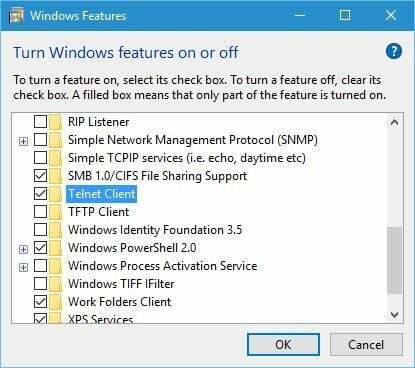
- รอจนกว่า Windows จะติดตั้งส่วนประกอบที่จำเป็น
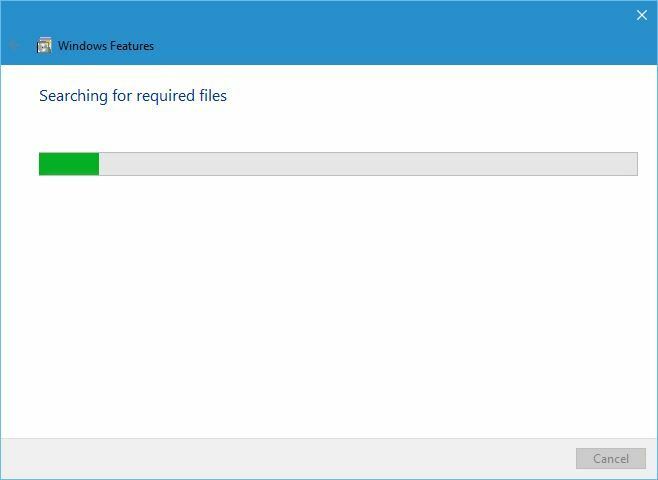
- เมื่อการติดตั้งเสร็จสิ้น ให้คลิกที่ ปิด I ปุ่ม.
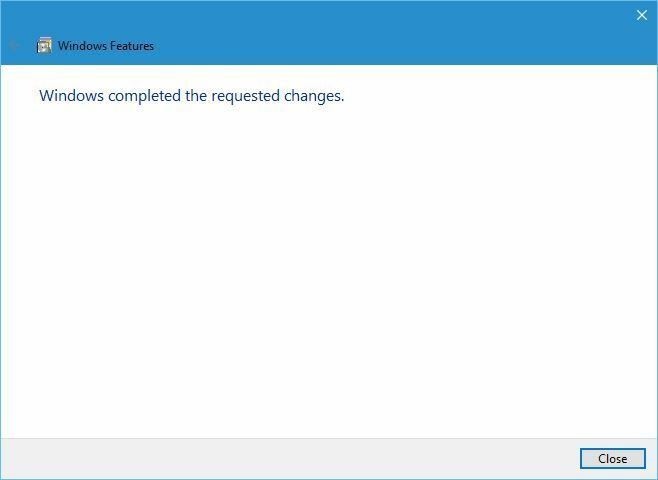
หลังจากที่คุณติดตั้ง Telnet คุณสามารถเริ่มต้นได้โดยทำดังนี้:
- กด คีย์ Windows + S และป้อน telnet. เลือก Telnet จากรายการผลลัพธ์
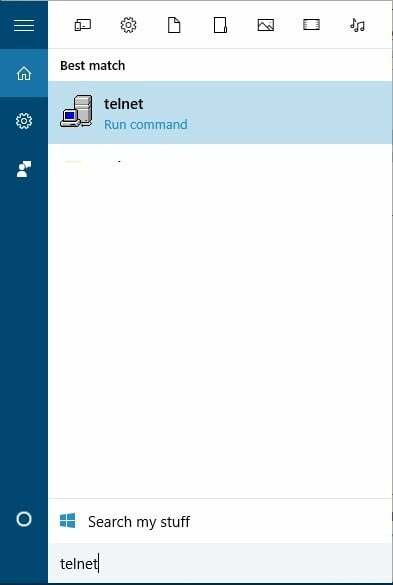
- บรรทัดคำสั่งจะเปิดขึ้น และคุณควรจะสามารถใช้ Telnet ได้โดยไม่มีปัญหาใดๆ
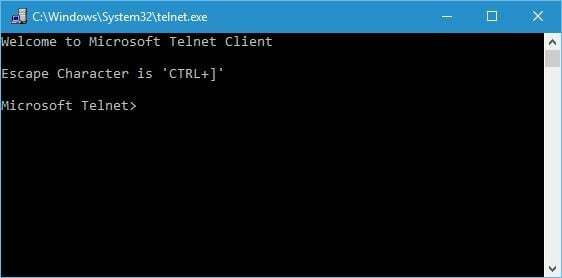
เหตุใด Telnet จึงล้าสมัย
แม้ว่าการเรียกใช้ Telnet บน Windows 10 นั้นค่อนข้างง่าย แต่คำถามก็ยังมีอยู่ว่า ทำไมคุณถึงใช้ Telnet เพื่อ? Telnet เป็นโปรโตคอลที่ล้าสมัย และคนส่วนใหญ่ไม่ใช้งานอีกต่อไป
โปรโตคอลนี้ดีมากหากคุณเป็นผู้ใช้คอมพิวเตอร์ และต้องการเข้าถึงอินเทอร์เน็ตโดยใช้บรรทัดคำสั่ง ขออภัย ในปัจจุบันมีเซิร์ฟเวอร์ Telnet ไม่มาก ดังนั้นคุณอาจต้องหาข้อมูลก่อนที่จะพบ
ข้อบกพร่องที่ใหญ่ที่สุดประการหนึ่งของ Telnet คือการขาดความปลอดภัย Telnet ส่งข้อมูลทั้งหมดระหว่างไคลเอนต์และเซิร์ฟเวอร์โดยไม่มีการเข้ารหัส ซึ่งหมายความว่าเกือบทุกคนสามารถสกัดกั้นข้อมูลของคุณได้
นี่เป็นสิ่งสำคัญอย่างยิ่งหากคุณกำลังส่งข้อมูลที่ละเอียดอ่อนผ่าน Telnet เช่น ชื่อผู้ใช้หรือรหัสผ่านของคุณ เนื่องจากไม่มีการเข้ารหัส ผู้ใช้ที่เป็นอันตรายจึงสามารถขโมยรหัสผ่านของคุณและดูข้อมูลทั้งหมดระหว่างไคลเอ็นต์ Telnet และเซิร์ฟเวอร์ได้อย่างง่ายดาย
นอกจากนี้ Telnet ไม่มีการรับรองความถูกต้อง ซึ่งหมายความว่าผู้ใช้ที่เป็นอันตรายสามารถสกัดกั้นการรับส่งข้อมูลของคุณได้อย่างง่ายดาย สุดท้าย Telnet มีช่องโหว่ด้านความปลอดภัยเพิ่มเติมหลายประการซึ่งทำให้การใช้งานไม่ปลอดภัย
แม้ว่า Telnet ใน Windows 10 อาจไม่ใช่โปรโตคอลอินเทอร์เน็ตที่ปลอดภัยที่สุด แต่โปรโตคอลที่ใหม่กว่า เช่น SSH ก็ได้รับแรงบันดาลใจจาก Telnet ออกแบบมาเพื่อแก้ไขข้อบกพร่องมากมายที่ Telnet ดั้งเดิมมี
Telnet อาจไม่ได้รับความนิยมเหมือนเมื่อสองสามทศวรรษก่อน อย่างไรก็ตาม เป็นที่แน่นอนว่า Telnet ได้เปลี่ยนวิธีการทำงานของอินเทอร์เน็ตไปตลอดกาล
อ่านเพิ่มเติม:
- วิธีปกป้องอุปกรณ์ Windows 10 ของคุณบนเครือข่าย Wi-Fi สาธารณะ
- แก้ไข: โปรโตคอลเครือข่ายหายไปใน Windows 10
- แก้ไข: ข้อผิดพลาด 'Err_ssl_protocol_error' ใน Windows 8.1, 10
- 4 จอภาพแบนด์วิดธ์ที่ดีที่สุดสำหรับ Windows 10
- วิธีแก้ไขปัญหาอีเทอร์เน็ตใน Windows 10
 ยังคงมีปัญหา?แก้ไขด้วยเครื่องมือนี้:
ยังคงมีปัญหา?แก้ไขด้วยเครื่องมือนี้:
- ดาวน์โหลดเครื่องมือซ่อมแซมพีซีนี้ ได้รับการจัดอันดับยอดเยี่ยมใน TrustPilot.com (การดาวน์โหลดเริ่มต้นในหน้านี้)
- คลิก เริ่มสแกน เพื่อค้นหาปัญหาของ Windows ที่อาจทำให้เกิดปัญหากับพีซี
- คลิก ซ่อมทั้งหมด เพื่อแก้ไขปัญหาเกี่ยวกับเทคโนโลยีที่จดสิทธิบัตร (ส่วนลดพิเศษสำหรับผู้อ่านของเรา)
Restoro ถูกดาวน์โหลดโดย 0 ผู้อ่านในเดือนนี้